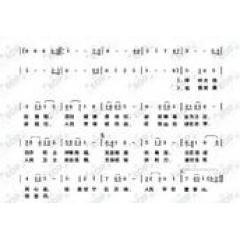"Forza Horizon 4" eksiksiz fotoğrafçılık kılavuzu

Herkese merhaba, ben tanınmış bir yumuşak pirinç oyuncusuyum Cha Xiaobao ~ Xbox'ın Game Time Festivali'nden sonra "Forza Horizon 4" fotoğraf yarışmasını düzenleyeceğini duydum ve ödüller o kadar muhteşem ki VG editörleri katılmak için küçük bir hesap açmak istiyor ... Hayatta bir kez karşılaşabileceğim bu fırsatı sana bırakacağım. Koç oyunu şahsen oynayamaz, değil mi? Bu sefer benzersiz Forza Motorsport fotoğrafçılık becerilerimi, özellikle de 4K HDR'nin çarpıcı efektlerini geri yüklemek için Xbox One X'in özel ekran görüntüsü işlevini kullanarak öğreteceğim.
Bu makale üç bölüme ayrılmıştır:
Temel bilgiler: Önce bir fotoğraf çekin, ardından iyi bir fotoğraf çekin
Yeni başlayanlar için uygundur: size sistem ekran görüntüleri ve drone modu ile başlamayı ve en temel ekran görüntüsü işlemlerini tamamlamayı öğretir.
Gelişmiş: Profesyonel fotoğrafçılık efektleri oynatmak için geri oynatma modu
Oyunu zaten bilen oyuncular için uygundur: Daha heyecan verici bir açı bulmak için oynatma modunu kullanın, gerçek fotoğrafçılığı simüle eden oyun ve yaratıcılık ekleyin.
Sırlar: Ultimate OneDrive Dafa Restore HDR
En iyi görüntü efektlerine meydan okumak isteyen yarışmacılar: Xbox One Xin 4K HDR ekran görüntüsü işlevinden tam olarak yararlanın ve nihai güzelliği geri kazanmak için JXR formatını kullanın.
Herkesi koltuklarınıza hoş geldiniz. Büyük Britanya pitoresk ve Edinburgh arıyor ~ O zaman lütfen emniyet kemerinizi bağlayın, eski sürücü arabayı çalıştırmak için gaza basmak üzere.

Editörün notu: Okuma kolaylığı sağlamak için, metindeki resimlerin boyutu kırpılmıştır.
Temel bilgiler: Önce bir fotoğraf çekin, ardından iyi bir fotoğraf çekin
Ekran görüntüsü düğmeleriyle birlikte gelen PS4 ve Anahtar denetleyicilerinin aksine, Xbox One denetleyici düğmelerinin kompakt bir düzeni vardır ve ekran görüntüsü işlevi için ayrı bir düğme yoktur. Önce iyi bilinen sistem ekran görüntüsü yöntemini tanıtın:
Yöntem 1: Sistem ekran görüntüsü
Acemilerin burada sık sık karşılaştığı sorun, karpuz düğmesine basıldığında sistemin sistem menüsünü çağırması ve oyunda genellikle duraklatma menüsünün görünmesidir. Şu anda, ekran görüntüsü almak için Y düğmesine basın, yalnızca duraklatma menüsünü mi yakalar? Merak etmeyin, Y butonuna basmanın ekran görüntüsü içeride karpuz butonuna basıldığında ekrandan alınır, diğer ekranlardan değil. Oyuncular emin olabilirler.
Peki, Xbox One'da "tek tıklamayla ekran görüntüsü" elde etmek mümkün mü? Cevap evet, ancak yardımcı bir eser satın almak için küçük bir miktar para harcamanız gerekiyor: Xbox One sohbet tuş takımı.

Bu resmi bir Microsoft aksesuarıdır ve hala satın alınabilir. Kurulumdan sonra oyuncular, çevrimiçi oyunlar oynarken tutamaktan ayrılmadan sohbet bilgilerini hızlı bir şekilde girmek için tam klavyeyi kullanabilir. Bu aksesuarla ilgili harika olan şey, aralarında X1 düğmesinin (yukarıdaki kırmızı daire) varsayılan olarak tek tıklamalı bir ekran görüntüsü olduğu birkaç özelleştirilebilir düğme daha olmasıdır.
Yöntem 2: Sohbet tuş takımının ekran görüntüsü
- Ekran görüntüsü almak için X1'e basın
Bu iki yöntemin ekran görüntüleri, Xbox One ana bilgisayarına yerel olarak kaydedilecektir. Varsayılan olarak Xbox Live'ınıza yüklenecek ve ekran görüntülerinizi arkadaşlarınıza yayınlayacaktır. Oyuncular, resmi Xbox.com web sitesinde oturum açabilir ve etkinlik kaynaklarından ekran görüntüleri alabilir. XboxDVR.com gibi, Xbox Live'da herkese açık olarak paylaştığınız ekran görüntülerini uygun şekilde kaydeden bazı üçüncü taraf web siteleri de vardır.

Fotoğraf çemberinde bir söz vardır: "Önce al, sonra iyi al." Sokakları süpüren beşeri bilimler, vahşi doğada kuş yakalama ve hızlandırılmış yıldızlı gökyüzü, önce çekmek istediğiniz görüntüleri yakalamaya odaklanmıştır. Aynı şekilde, sistem ekran görüntüleri her zaman çekim yapmanın en kolay ve hızlı yoludur ve kısa süreli oyunlarda ilginç sahneler yakalayabilir. Ayrıca, performans etkinliklerinin veya piyango, etkinlik sonuç ekranlarının bazı özel sahneleri kilitlenir ve oyuncular diğer kamera modlarını etkinleştiremez. Sadece tek tıklamayla ekran görüntüleri.



Oyun belli bir seviyeye ilerlediğinde ana menüdeki kilitli fonksiyonlar kademeli olarak açılacaktır. Bunlar arasında, yeni başlayanların ustalaşması gereken üçüncü çekim yöntemi de var: drone modu.

Üçüncü Yöntem: Drone Modu
- Menü tuşuna basın
- Drone Modunu Seçin
- Kontrol ekranına girin, oyun arayüzünü gizleyin
- Ekran görüntüsü almak için sistem tuşuna ve Y tuşuna basın
Bu moda girdikten sonra, oyuncu görünmez bir sanal dronu kontrol eder ve arabanın etrafında serbest bir açıyla çekim yapmayı seçebilir. Drone, harita boyunca serbestçe uçabilir ve saf panoramik rüzgar ve ışığı çekmek için çok uygun olan "Araba Evi Hazineleri" görevinde terk edilmiş garajlar bulabilir. Şu anda resmin oyundaki gerçek fotoğrafçılık modunda değil, gerçek zamanlı olarak işlendiğini unutmayın. Bu nesil "Horizon 4" ün varsayılan resim kalitesi zaten çok iyi, gerçek zamanlı olarak işlense bile iyi çekim efektleri elde edilebilir.
Ekrandaki düğme istemlerine göre, oyun arayüzünü gizledikten sonra, ekran görüntüsü almak için sistem ekran görüntüsü yöntemini kullanabilirsiniz. Aşağıda, manzara ve çevreyi ifade etmeye uygun, daha özgür bir kompozisyon elde etmek için bu modda alınan bir örnek verilmiştir. Hatta arabayı çevreye entegre etmek ve güzelliğin bir parçası olmak isteyebilirsiniz.




Son nokta saçma görünebilir, ancak "Forza Horizon 4" te iyi fotoğraflar çekmeniz bir ön koşul: oyunu oynamak için hala daha fazla zaman harcamanız gerekiyor.
"Ufuk 4" ün öğrenme eğrisi çok akıcı, oyuncular için çok arkadaş canlısı ve adım adım sandbox yarışına başlayabilirsiniz. Bir cümleyle ifade edecek olursak, "Gibi küstahtır ve aşk sınırlamadır." Açık bir harita, bir anda herhangi bir yere gitmek değil, yavaş yavaş salıvermekle ilgilidir. Oyuncular, ancak mevsim değişiminin kilidini açtıktan sonra, değişen mevsimler ve hava koşulları altında İngiliz kırsalının güzelliğini daha fazla deneyimleyebilirler. Bu yüzden önce daha fazla sahnenin kilidini açmaya çalışın.

Diğeri ise iyi bir araba almak için para harcamaya isteklidir. Harika fotoğraflar çekmek için havalı bir araba seçmek çok önemlidir. Harika resimler de arabanın bir parçası.Arabanızı daha da fazla puan yapmak için diğer oyuncular tarafından çevrimiçi olarak paylaşılan harika resimleri arayabilirsiniz.
Oyun deneyimi derinleştikçe lüks bir araba almanın tek yolunun araba satın almak olmadığını göreceksiniz. Şans için savaşmak için büyük döner tabla ve ucuz fiyatları almak için müzayede evinin yanı sıra oyunda bazı ilginç mekanizmalar da bulunuyor. Örneğin, bir oyuncu belirli bir seviyeye ulaştıktan sonra, Edinburgh'da "Dünyanın En Hızlı Kiralama" (dünyanın en hızlı kiralık arabası) araba kiralama dükkanını bulabilir. Satın almak için küçük bir miktar para harcarsanız, müşterilere kiralamadan önce yolda kendiniz deneyimleyebilirsiniz. Bu aynı zamanda havalı lüks arabaları çekmenin en ekonomik yoludur.


Drone modunda, sahne durmayacak ve geçen arabalar, çimlerin üzerinde koyunlar gibi hareket eden nesneler yine kendi kendine koşacaktır. Bu, oynatıcının ekrandaki öğeleri tam olarak kontrol edemediği anlamına gelir. Nasıl yapılır? Devam ederken, profesyonel moda ihtiyacınız var.
Gelişmiş: Profesyonel fotoğrafçılık efektleri oynatmak için geri oynatma modu
Drone modunu kullanarak, iyi kompozisyon ve ışıklandırma bulabileceğinize ve güzel fotoğraflar çekebileceğinize inanıyorum. Ancak bu Forza Motorsport serisinin gerçek fotoğraf modu değil. Gerçek fotoğraf modu, serideki benzersiz bir oyun mekanizması olan tersine oynatma modu ile yakından ilgilidir. Oyunun herhangi bir anında Y düğmesine basarak tek bir tıklamayla zamanda geri dönebilir ve az önce gerçekleşen hatadan veya kusurlu rotadan kaçınabilirsiniz. Bu mekanizma hem oyunda hem de sanal alanda mevcuttur. Şu anda, lütfen Y düğmesine bastıktan sonra arayüze dikkat edin ve "oynatmayı izlemek" için X düğmesine basın. Profesyonel fotoğrafçılık modu burada gizlidir:

Yöntem 4: İzleme fotoğrafçılığı modu
- Tersine girmek için Y tuşuna basın
- Oynatmayı izlemek için X'e basın
- Oynatma modunda, kesilmesi gereken aracın konumunu arayın ve "fotoğraf modu" na girin
- Veya: Açıyı bulmak için tekrar oynatmanıza gerek yoktur, çekim moduna girmek için çarpı işaretinin "" tuşuna basmanız yeterlidir. Araç, fotoğraf çerçeveleme için mevcut konumda otomatik olarak kilitlenecektir.
- Parametreleri ayarladıktan sonra doğrudan çekim yapabilir, kişisel albümünüze (ForzaMotorsport.net) kaydedebilir veya kullanıcı arayüzünü gizleyebilir ve sistemin ekran görüntülerini alabilirsiniz.

Resmi fotoğraf albümüne kaydetme şekline dikkat edin, resim resmi filigrana sahip olacak ve kaldırılamayacak. Bu yüzden kullanıcı arayüzünü gizledikten sonra sistem ekran görüntülerini kullanmanızı öneririm. Bunu yapmanın faydaları daha sonra tartışılacaktır.

Dördüncü simge, gerçek profesyonel "fotoğraf modudur". Girmek için tıkladıktan sonra, fotoğraf modunda aracın modelleme ve aydınlatma efektlerinin daha yoğun olduğunu hemen görebiliriz ("yumuşak" efekt nedeniyle renk daha parlak hale gelir).

Oynatma modu, oynatıcının henüz gerçekleştirdiği tüm işlemleri ve aracın yörüngesini kaydeder.Oyuncu kendi başına hızlı ileri sarabilir, geri sarabilir ve duraklatabilir ve önceden ayarlanmış bir perspektifle çeşitli açıları bulabilir. Bu kombinasyon sayesinde drone modunun yeniden üretemeyeceği bir açı bulabiliriz. Örneğin uçan araba:

Lens açısı ayarını kullanarak, drone modunun yakalayamadığı geçici bir durum olan su çıkış anını da bulabiliriz:

Başka bir örnek olarak, rastgele çarpışmalardan kaynaklanan araç gövde hasar izlerini onarmak için dekoratif hasarı onarmak için LB'yi tıklayın:

Oyun size onarım efektinin sadece kamera modunda olduğunu soracaktır; kamera modundan çıktıktan sonra aracın hasar performansı hala devam etmektedir.
Onaylamak için burayı tıklayın:

kargaşa! Bir saniyede yeni araba:

Elbette her seferinde tamir edilmesine gerek yoktur. Vücudun çizilme efekti, çamur izleri ve tozu, takip etmek istediğiniz fotoğraf efektinin bir parçası olabilir ve arazi hızı hissini ifade etmeye uygun olabilir:

Aşağıda, efekt menüsünün ayar yönteminin ve birkaç temel parametrenin ayrıntılı bir açıklaması yer almaktadır.
Efekt menüsünü çağırmak için çekim modunda Y düğmesine basın:

İlk önce mevcut modun "Özel" olduğunu ve sistemin aslında önceden yapılmış birkaç efekti önceden ayarladığını görün. Acemiler, çeşitli kombinasyonların yaratabileceği etkileri değerlendirmek için önce çeşitli efektler altında ayarlanan parametre değişikliklerini görüntülemek için sağa kaydırabilirler. Genel olarak konuşursak, "yumuşak" (YUMUŞAK) çoğu dış mekan güneşli koşulları için uygundur ve göz alıcı bir "şeker tableti" etkisidir.
Bununla birlikte, operasyonda çok samimi olmayan bir tasarım yok, yani prefabrikten sola çevirirseniz, "özel" e geri dönemezsiniz. "Özel" duruma dönmek için prefabliği sıfırlamak için X tuşuna basmanız gerekir.
Gerçek hayatta aşırı karmaşık fotoğrafçılık parametrelerinden kaçınmak için, "Forza Motorsport" serisi tüm konseptleri basitleştirir, kullanıcıların yalnızca 0-100 arasında bir değer ayarlaması gerekir. Ama aslında hala birbirleriyle bağlantılılar, işte tek tek bir açıklama:
- DEKLANŞÖR HIZI: Gerçek fotoğrafçılıkta, deklanşör hızı "saniyenin bir kısmı" ile ayarlanır. Forza Motorsport'un fotoğraf modunda, kullanıcılar yalnızca 0-100 arasında ayar yapabilir. Değer ne kadar büyükse, bulanıklık etkisinin o kadar ağır olduğunu ve 0'ın hiç bulanıklık olmadığı anlamına geldiğini unutmayın.
- Focus FOCUS: Bu öğe diyafram açıklığıyla ilgilidir. Genellikle diyaframı 20'ye ayarlayabilir ve ardından odak noktasını bulabilirsiniz. 0 en yakın ve 100 en uzaktır. Genellikle vurgulamak istediğiniz konu nettir ve diğer ön ve arka sahneler bulanık olabilir.
- Pozlama POZLAMA: Resme giren toplam ışık miktarını ayarlayın; 0 en karanlık, 100 en parlak olandır.
- Diyafram Açıklığı: Diyafram ne kadar büyükse, resim o kadar parlaktır ve bulanıklık efektleri üretmek o kadar kolay olur.
- Kontrast KONTRAST: Resmin açık ve koyu kontrastını ayarlar, kontrast ne kadar yüksek olursa geçiş seviyesi o kadar zayıf olur. Varsayılan 50'dir.
- RENK: Renk yoğunluğu, değer ne kadar büyükse renk o kadar yoğun olur. Varsayılan değer 50'dir.
- Parlaklık PARLAKLIK: Değer ne kadar yüksekse resim o kadar parlaktır. Parlaklık ve pozlama arasındaki fark basittir: Pozlamayı ayarladığınızda, resimdeki tüm renklerin doygunluğu değişmez, yalnızca parlaklık değişir; ikincisi her ikisi de değişir. Varsayılan değer 50'dir.
- Sepya SEPIA: Eski fotoğrafların etkisini taklit eden sepya efekti. Varsayılan değer 0'dır.
- Nostaljik etki VIGNETTE: Nostaljik etki, resmin kenarları karartılır. Varsayılan değer 0'dır.

Önerilen ayarlama sırası:
Burada iki farklı bulanıklık efektine odaklanacağım: hız bulanıklığı ve odak dışı bulanıklık.
Enstantane hızı VS diyafram: iki farklı bulanıklık efekti oluşturun
Fotoğrafik olmayan modda sistem ekran görüntüsü ile doğrudan yakalanan orijinal resmi standart referans olarak alıyoruz ve buğday tarlasındaki tüm buğdayın net bir şekilde görülebildiğini ve doğru şekilde odaklandığını görebiliyoruz:

Ama bu daha az ritmik görünüyor. Fotoğraf moduna girelim, renkleri daha hoş hale getirmek için önce "yumuşak" varsayılan ayarı kullanalım ve sonra bulanıklaştırma efektini ayarlayalım.
Sadece enstantane hızını ayarlarsak, sadece hareket bulanıklığı olur, yani hareket bulanıklığı efekti aracın vektör yönünde gerçekleştirilir ve uzaktaki tepeler netleşir. Bu etki, hız ve ritim duygusunu ifade etmeye odaklanır.

Obtüratör hızını ayarlamadan da diyaframı ayarlayabilir ve aşağıdaki resmi elde edebiliriz. Buradaki bulanıklığın, yakın plan buğday tarlasının ve odak noktası (gövde) dışındaki uzak tepelerin bulanıklık etkisini yansıtan bir hız hissine sahip olmadığı görülebilir. Bu etki, gerçek fotoğrafçılığımızdaki sabit odaklı geniş diyaframlı bir lensin etkisine yakındır. İfade edilecek resmin ruh hali artık dinamik değil, sessiz ve zarif bir atmosferdir.

Efektler menüsündeki efektleri kapsamlı bir şekilde kullanarak profesyonel düzeyde, gerçeğe yakın fotoğraf efektleri çekebiliriz.





Bu aşamada tebrikler, harika işler başardınız. Sonra, "Horizon 4" ün fotografik potansiyelini maksimize edeceğiz.
Sırlar: HDR efektlerini geri yüklemek için Ultimate OneDrive Dafa
Xbox One X'in aktif hizmette en güçlü platform ve en iyi 4K HDR desteği olduğu iyi biliniyor. Bu sefer "Forza Motorsport: Horizon 4", yerel 4K araştırma ve geliştirmeyi kullanarak görüntü kalitesinde başka bir sıçrama gerçekleştirdi. Bir önceki nesil "Horizon 3", 2016'da "Scorpio" lansmanından önce piyasaya sürüldü ve 2017'de bir yama ile 4K HDR'ye yükseltildi.
Xbox One X piyasaya sürüldükten sonra Microsoft, 4K HDR özelliği için paylaşım desteği de ekledi: oyuncular 4K HDR HD ekran görüntülerini ve videolarını alabilir. Burada ekran görüntülerine odaklanın. HDR, "Yüksek Dinamik Aralık" anlamına gelir, yani resmin daha geniş bir pozlama aralığına sahip olması, insanlara daha koyu ve daha koyu, daha parlak ve daha parlak, gerçek dünyanın ışığına ve rengine daha yakın sezgisel bir görsel deneyim sunar. hangi gerçekleştirildi. Aşağıdaki karşılaştırmaya bakın:
Ancak, HDR efektleri yalnızca HDR'yi destekleyen yüksek çözünürlüklü ekran cihazlarına yansıtılabilir. Daha da kötüsü, İnternet'teki en popüler iki bitmap görüntü biçimi: JPG ve PNG, HDR bilgilerini desteklemez. Nasıl yapılır? Aslında Microsoft'un zaten bir çözümü var.
Her şeyden önce, bir Xbox One X'e ve 4K HDR'yi destekleyen bir görüntüleme cihazına sahip olmanız gerekir, bir TV veya bir monitör. Xbox ekran algılamasında, tümü yeşil onay işareti olarak görüntülenir. Orijinal Xbox One bu özelliği desteklemiyor. Xbox One X, HDR işlevine sahip bir TV'ye bağlandığında, TV otomatik olarak HDR görüntü efektini çıkarır. Şu anda, bir ekran görüntüsü alırsanız, sistem iki ekran görüntüsü kaydedecektir: otomatik olarak SDR'ye dönüştürülen PNG biçimli bir resim ve HDR bilgilerini depolayan JXR biçimli bir resim.
JXR formatının tam adı, Microsoft tarafından geliştirilen ve HDR'yi destekleyen bir resim formatı olan "JPEG XR" dir:
JPEG XR (daha önce HD Fotoğraf ve Windows Media Fotoğraf olarak biliniyordu), Microsoft tarafından geliştirilen ve Windows Media ailesinin bir parçası olan sürekli tonlu sabit görüntü sıkıştırma algoritması ve dosya biçimidir. Kayıplı veri sıkıştırmayı ve kayıpsız veri sıkıştırmayı destekler ve Microsoft XPS belgeleri için tercih edilen görüntü formatıdır. Yüksek dinamik aralıklı (HDR) görüntü kodlamasını gerçekleştirebilen ve yalnızca sıkıştırma ve sıkıştırmayı açma sırasında tam sayı işlemleri gerektiren bir görüntü codec bileşenidir.
Wikipedia
JXR formatı genel tarayıcılarda görüntülenebilse de popüler değildir. Şu anda yapabileceğimiz şey, HDR görüntüleme cihazlarında gözlerimizin gördüğü yüksek dinamik aralık efektini geri yüklemek ve simüle etmek için sıradan PNG görüntüleri (standart dinamik aralık) kullanmaktır. Microsoft tarafından sağlanan HDR bilgilerine sahip JXR, dijital kameranın "RAW" formatına eşdeğerdir.
Xbox One X konsolundaki JXR resimleri tek tek görüntülenemez ve Microsoftun kendi çevrimiçi depolama hizmeti OneDrive'a aktarılması gerekir.
Yöntem 5: JXR'yi edinmek için OneDrive'ı dışa aktarın

Bir ekran görüntüsünün iki dosya içerdiğini göreceğiz: PNG ve JXR. Her iki resmin indirilmesi ve JXR'nin, referans olarak PNG makinesine otomatik olarak dönüştürülen resimlerle ayarlanması önerilir.
JXR dosyalarını düzenlemek için Microsoft tarafından sağlanan Photoshop eklentisini de ücretsiz olarak indirmemiz gerekiyor:
- Mac sürümü: https://www.microsoft.com/en-us/download/details.aspx?id=52381
- Win sürümü: https://www.microsoft.com/en-us/download/details.aspx?id=52369
İndirme işlemi tamamlandıktan sonra, dosyayı Photoshop'un bulunduğu dosya formatı eklenti klasörüne koymak için talimatları izleyin. Aşağıdaki şekilde Mac örnek olarak alınmıştır:

Photoshop'u açın, JXR dosyasını düzenleme için içe aktarabiliriz.

Varsayılan JXR dosyası neredeyse "bir parça gri" dir. RAW format dosyasına çok benzer. Photoshop'un fotoğraf düzenleme modunu etkinleştirmemiz ve aşağıdakileri ayarlamak için fotoğraf araçlarını kullanmamız gerekiyor:

Ben sadece burada sana yardım edebilirim. Photoshop, son derece güçlü bir görüntü ayarlama aracıdır. Parlaklığı, kontrastı, eğriyi ve rengi ayarlıyoruz, kamera içi dönüştürmeden daha fazla özgürlük elde edebiliyor ve daha iyi fotoğraflar elde edebiliyoruz. Lütfen belirli araçların kullanımı için çeşitli Photoshop eğitimlerine bakın, aksi takdirde bu makale bitmeyecektir. Aşağıdaki karşılaştırma tablosuna bakın:
Son işlem için önerim şu: keskinleştirme, bulanıklaştırma ve hatta lekeleme yerine yalnızca rengi, ışığı ve gölgeyi ve uygun kırpmayı ayarlayın. Bu, gerçek fotoğrafçılığın ruhuna aykırı. İkinci olarak, ayarlama açısından, yine de genel pozlamayı (açık ve koyu) ayarlamanız ve ardından açık ve koyu arasında daha dramatik bir kontrast oluşturmak için eğri aracını kullanmanız önerilir.
Renk açısından, "Horizon 4" ün dört mevsimi bize büyük özgürlük sağlıyor: kış, sabah erken, gece yarısı, düşük renk sıcaklığına daha eğimli, mavi; yaz, güneşli, öğleden sonra, orta renk sıcaklığına uygun, yüksek kontrast, güneş ışığı Parlak ve güzel, her şey bereketli; sonbahar ve alacakaranlık yüksek renk sıcaklığına sahip tipik sahnelerdir ve sıcak renkler vurgulanmalıdır; ilkbahar yağmurla doludur ve her şey büyür, bu da resimdeki taze yeşil tonu vurgulayabilir. Bu fikirler sadece referans amaçlıdır.
HDR efektini geri yüklemek için odak, açık ve koyu arasındaki kontrast üzerindedir. Karanlık bölümün SDR altında karanlık olması kolaydır, bu nedenle karanlık bölümün ayrıntılarını eski haline getirmeye dikkat edin. Gökyüzünün ayrıntılarını kaybetmemek için aşırı pozlanmış kısımlar da iyi kontrol edilmelidir. Dönüştürülmüş PNG'yi referans için kamerada açmanız önerilir.Kameradaki HDR ekran görüntüsü efektini görüntülemek için aynı anda sunucunuzu da açabilirsiniz.
Özet: Muhtemelen en güçlü fotoğraf oyunu
Bu eğitim burada bitiyor. Beş ekran görüntüsünü ve işleme modunu özetleyerek, "Horizon 4 "'ün en moda fotoğraf oyunu olduğunu söylemenin abartı olmadığını düşünüyorum (gülüyor). Araçların ilkelerine ve kullanımına hakim olmanın temelinde, devasa sahneler, değişen mevsimler ve sayısız araba modeli, güzelliklerini keşfetmeniz ve yakalamanız için sizi bekliyor. Bu makale 2 Ekim'de yayınlanmalıdır. "Forza Horizon 4" ün standart versiyonu da tam olarak yayınlandı ve Xbox Game Pass eklendi. Hepinize bu Ulusal Günde Birleşik Krallık'a harika bir gezi diliyorum ve daha fazla fotoğraf çekmenizi dilerim.
-

- Sıradan atıştırmalık devlerinin kavşağında: Baicaowei, Liangpin listesinin arifesinde 705 milyon dolara satış yapmayı planlıyor
-

- Yangxi'deki köylüler ve Yiting Kasabasındaki diğer köyler ev gözlemlerini bitirdi ve 2005 köylüleri bahar çiçeklerini kabul ediyor
-

- Gece Okuması Kuluçka süresi 27 gündür! Shennongjia'da yeni bir doğrulanmış yeni koroner pnömoni vakası Adam kendi yaptığı bir roketle gökyüzüne uçtu ve düşerek öldü